So machen Sie Chrome zum Standardbrowser

Sie haben die Möglichkeit, Chrome zu Ihrem Standardbrowser zu machen, wenn Sie ihn zum ersten Mal verwenden. Wenn Sie die Eingabeaufforderung überspringen, können Sie den Browser weiterhin verwenden
Nicht jeder teilt seine Lieblingsmusik gerne mit anderen. Wenn Sie den privaten Hörmodus auf Spotify wünschen , sollten Sie die Höraktivität auf Spotify ausblenden .
Spotify bietet verschiedene soziale Interaktionsfunktionen wie das Teilen von Musik mit Freunden, das Kombinieren von Musikpräferenzen in einer Playlist mit Blend, das gemeinsame Abspielen von Musik über Remote-Sitzungen und vieles mehr. Diese Funktionen sind gut, aber nicht jeder möchte, dass seine Freunde sehen, was er auf Spotify hört.
Sie haben zwei Möglichkeiten, die Musikhöraktivität auf Spotify auszublenden. Sie können die Freigabe von Spotify-Höraktivitäten deaktivieren oder den privaten Hörmodus von Spotify aktivieren. So verbergen Sie die Höraktivität auf Spotify für Mobilgeräte und Desktops .
So verbergen Sie Musikhöraktivitäten auf Spotify
Die Musikhöraktivität ist Teil der sozialen Funktion – Freundesaktivität auf Spotify. Damit können Benutzer sehen, welche Songs ihre Freunde hören und umgekehrt. Im Wesentlichen hilft Ihnen diese Funktion dabei, Songs zu entdecken, die Sie möglicherweise übersehen haben, weil der Spotify-Algorithmus dachte, dass sie Ihnen nicht gefallen würden.
Die Zuhöraktivität unterscheidet sich von der Privatsitzung. Der große Unterschied zwischen dem Ausschalten des Hörens und dem Abspielen im privaten Modus bei Spotify ist leicht zu erkennen.
Laut Spotify verbirgt das Ausführen eines privaten Modus Ihre Höraktivitäten vor Ihren Freunden und einigen algorithmischen Vorschlägen. Das bedeutet, dass Spotify die Songs, die Sie im privaten Modus abspielen, nicht für Musikempfehlungen verwenden kann. Es ist wie der Inkognito-Modus eines Browsers.
Wenn die Höraktivität hingegen deaktiviert ist, verbirgt Spotify nur die Musik, die Sie hören, vor Ihren Freunden. Es wird jedoch diese Musik auswählen und sie verwenden, um Songs in Made For You vorzuschlagen.

Wenn Sie Ihr Spotify-Konto außerdem privater halten möchten, deaktivieren Sie „ Meine zuletzt gespielten Künstler in meinem öffentlichen Profil anzeigen“ und „Meine neuen Playlists in meinem Profil veröffentlichen“ . Denken Sie daran, dass Sie mit der zweiten Option neue Playlists in Ihrem Konto ausblenden können. Private Playlists werden standardmäßig nicht aktiviert.
Befolgen Sie auf Android und iOS diese Schritte, um das Hören zu deaktivieren:
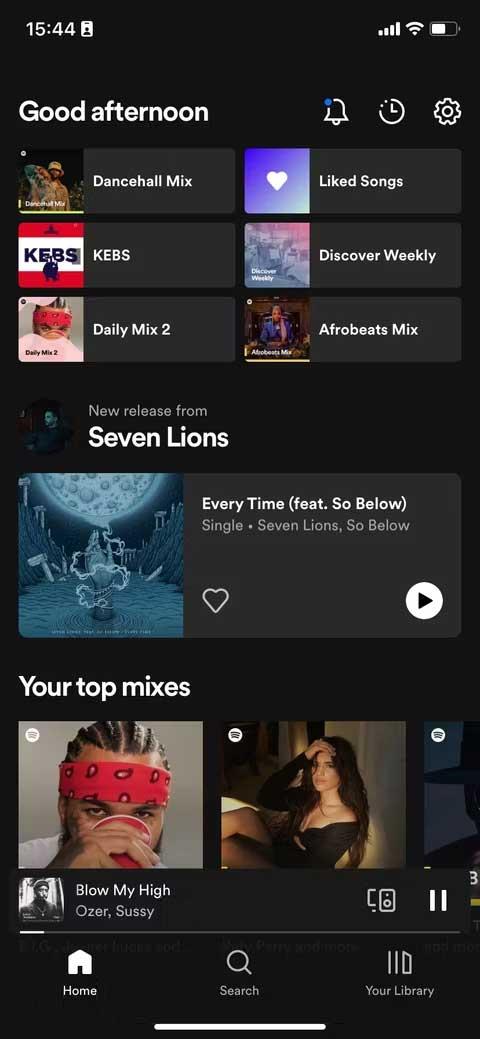
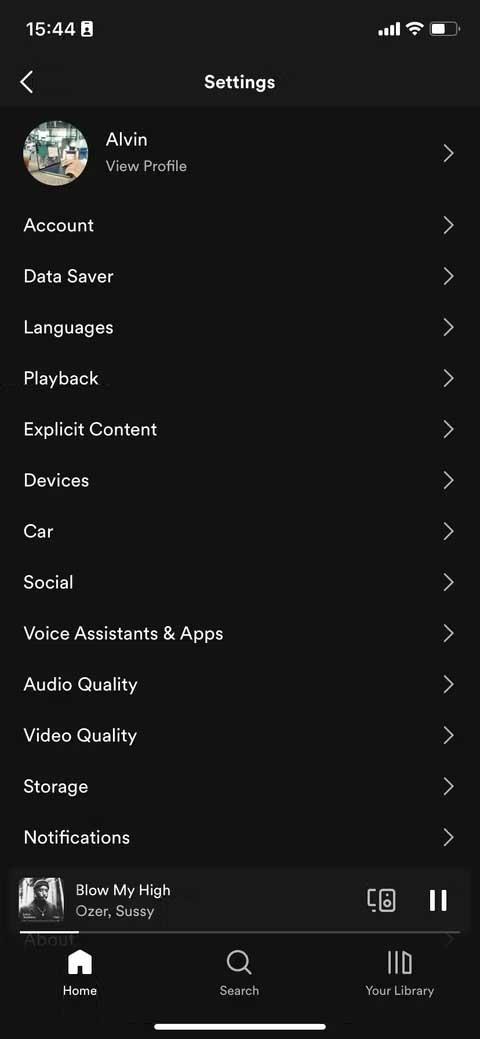
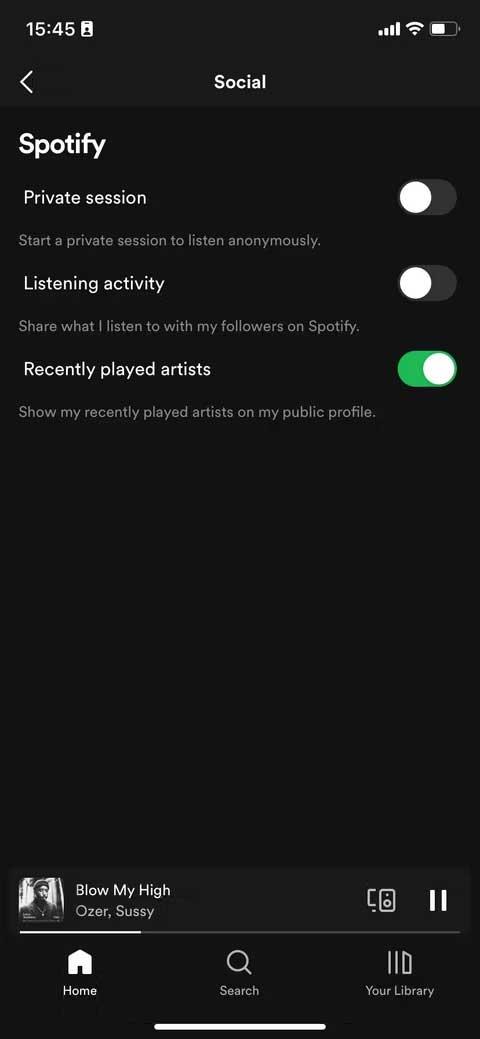
Wenn Sie Musik auf einem anderen Gerät abspielen und auf dem Mobilgerät auf die Option „Soziale Einstellungen“ zugreifen, wird diese als nicht verfügbar angezeigt. In diesem Fall müssen Sie das Mobilgerät als primäre Quelle ändern, um die sozialen Einstellungen und einige andere Funktionen freizuschalten.
Um Ihr Mobilgerät als primäre Quelle festzulegen, tippen Sie unten auf den Player und wählen Sie oben rechts (iOS) oder unten links (Android) das Menü „Geräteoptionen“ aus. Tippen Sie im Popup-Menü unter „ Gerät auswählen“ auf Ihr aktuelles Mobilgerät . Anschließend können Sie auf diesem Gerät auf die Social-Funktionen zugreifen.
Oben erfahren Sie, wie Sie Höraktivitäten ausblenden oder den privaten Hörmodus bei Spotify aktivieren . Ich hoffe, der Artikel ist für Sie nützlich.
Sie haben die Möglichkeit, Chrome zu Ihrem Standardbrowser zu machen, wenn Sie ihn zum ersten Mal verwenden. Wenn Sie die Eingabeaufforderung überspringen, können Sie den Browser weiterhin verwenden
Ein Online-Bestellformular hilft Unternehmen dabei, problemlos Bestellungen von ihren Kunden zu erhalten. Mit einem Bestellformular können Kunden Bestellungen für Produkte aufgeben, tätigen
Wenn es um Einfachheit, Sicherheit und Funktionen geht, wurde AnyDesk sofort zum Hit für latenzfreies Desktop-Sharing und übertraf TeamViewer schnell. Wenn du
YouTube bietet Zuschauern mehrere Barrierefreiheitsfunktionen, um ihr Seherlebnis zu verbessern. Zwei davon sind Untertitel und Untertitel. Mit aktuellem
Ein wichtiger Teil Ihrer interstellaren Reisen in Starfield ist die Spannung beim Bau von Außenposten auf fremden Welten. Die Ressourcen, die Sie daraus sammeln können
Sie haben Ihre Recherche durchgeführt, eine Entscheidung getroffen und möchten in eine Aktie investieren, aber die Märkte sind noch nicht geöffnet. Zum Glück ist das kein Problem, denn
Das Herunterladen von Apps aus dem Google Play Store sollte ein unkomplizierter Vorgang sein. Allerdings können Benutzer manchmal auf ein Problem stoßen, wenn die Notiz auf dem
Wenn Sie häufig ChatGPT verwenden, um alle Ihre Anfragen zu entmystifizieren, empfinden Sie die Unfähigkeit, Ihre vorherigen Konversationen zu durchsuchen, möglicherweise als große Enttäuschung.
Der Facebook-Marktplatz ist eine hervorragende Plattform, wenn Sie einige Ihrer ungenutzten Besitztümer verkaufen möchten oder etwas kaufen möchten. Aber es kann
Ein LG-Fernseher ist Ihr Zugang zu über 100 Programmen. Die Inhalte reichen von Nachrichten- und Sportsendern bis hin zu angesagten Filmen und Fernsehserien. Sie können Inhalte von ansehen
Wenn Sie Skype beruflich nutzen, besteht die Möglichkeit, dass Sie irgendwann einmal etwas in Ihrem Chatverlauf überprüfen müssen. Wenn Sie versuchen, das zu finden
Amazon Fire-Tablets zeichnen sich in dieser Gerätekategorie durch ihre hervorragende Ausstattung und ihren attraktiven Preis aus. Aber so sehr Technikfreaks sie auch loben mögen,
Mac-Computer erfreuen sich bei Arbeitnehmern in vielen Bereichen aufgrund ihres eleganten Designs und ihrer erweiterten Funktionen großer Beliebtheit. Sie verfügen über viele Funktionen, die möglich sind
Möchten Sie YouTube-Videos zu Ihrer WordPress-Site oder -Seite hinzufügen oder einbetten? Unsere ausführliche Anleitung führt Sie Schritt für Schritt durch den Prozess.
Erfahren Sie, wie Sie die Seitenleiste Ihrer WordPress-Website bearbeiten, um wichtige Inhalte zu platzieren und ein besseres Navigationserlebnis zu erzielen.
Sie fragen sich, wie Sie eine Rückerstattung für Ihre DoorDash-Bestellung erhalten? Informieren Sie sich über alle Möglichkeiten, eine Rückerstattung zu erhalten, den Rückerstattungszeitraum und mehr.
In „The Legend of Zelda: Tears of the Kingdom“ (TotK) gibt es über 150 Schreine. Sie machen einen großen Teil des Erlebnisses aus und Sie werden die ersten paar abschließen
Kannst du die Instagram-Likes einer anderen Person überprüfen? Auch wenn Sie Instagram schon eine Weile nutzen, gibt es immer noch Neues zu lernen. Es ist einfach
Einige Instagram-Nutzer gehen sogar so weit, die Follow-Unfollow-Strategie anzuwenden, die in letzter Zeit alltäglich zu sein scheint. Sie werden Ihnen folgen und versuchen, etwas zu gewinnen
Erfahren Sie mit diesen möglichen Lösungen, wie Sie das Problem „Kamera nicht gefunden“ auf Ihrem Chromebook beheben können, damit Sie wieder Ihrer Arbeit nachgehen können.


















